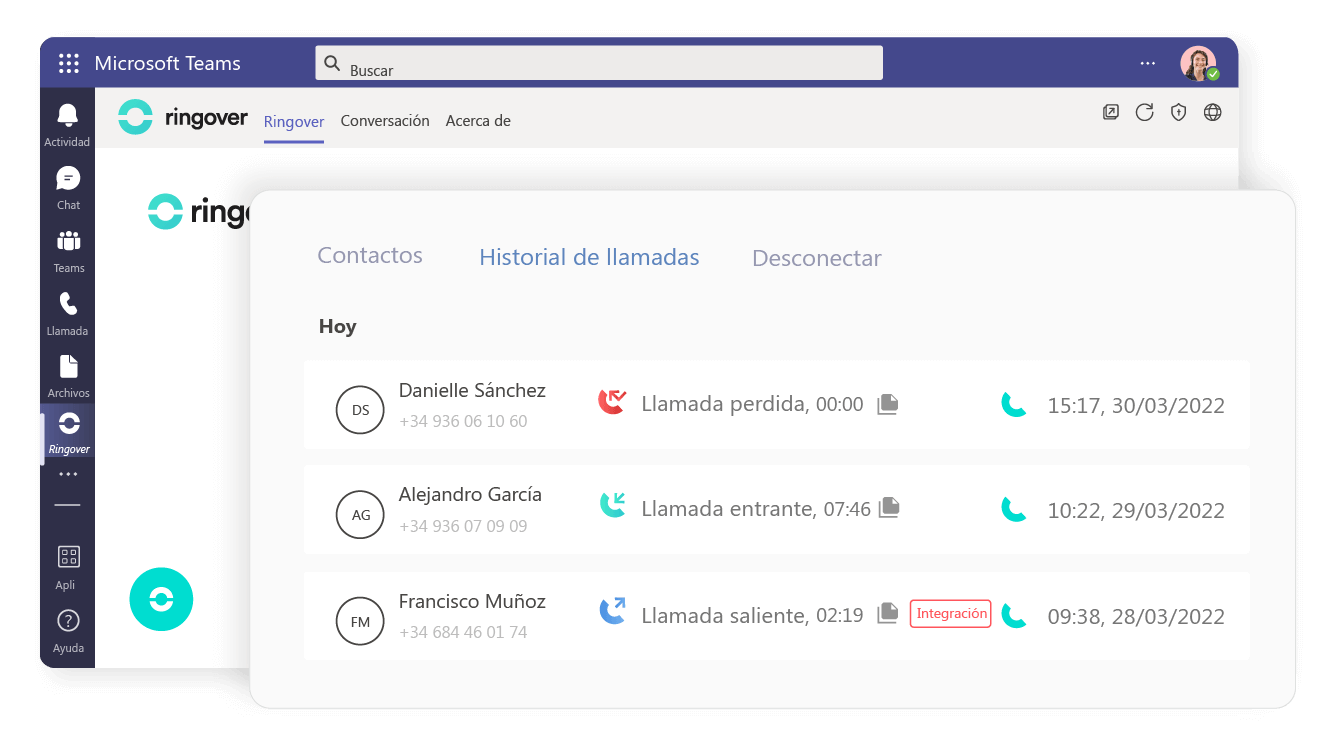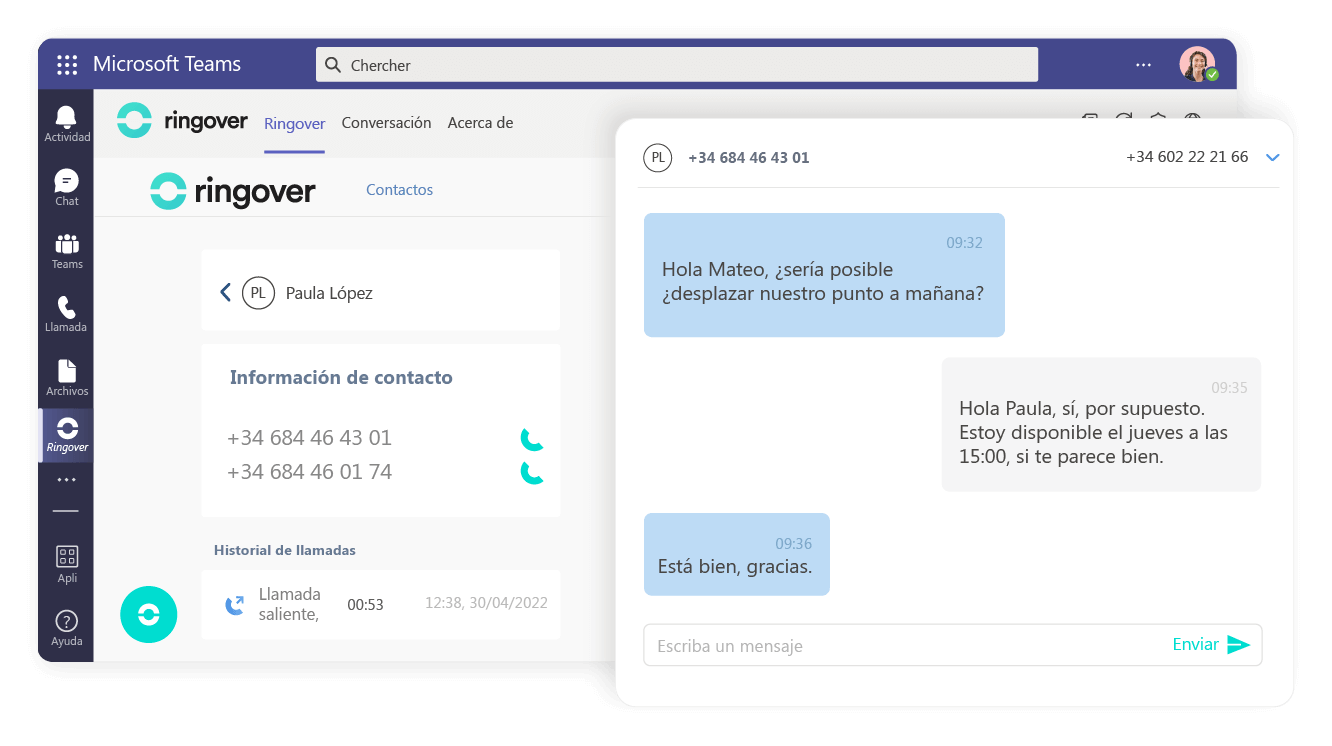Introducción
- Llama a tus clientes con un solo clic desde Teams
- Ahorra tiempo a tu equipo de ventas liberándoles de las tareas manuales
- Recupera el historial de tus conversaciones
Categorías
ComunicaciónHaz tus llamadas en un clic
Gracias al marcador integrado, podrás llamar a tus clientes o posibles clientes directamente en Teams, y también marcar el número sin tener que cambiar de interfaz. ¡No lo dudes, ahorrarás tiempo!
Consulta el historial de tus conversaciones
Accede al historial de todas las comunicaciones con tus contactos, donde encontrarás todas las conversaciones, tanto telefónicas como por SMS.
Recupera fácilmente la información clave
Toda la información relacionada con tus contactos (etiquetas, notas de llamada, etc.) se encuentra centralizada en un solo lugar.